Начертайте съзвездие
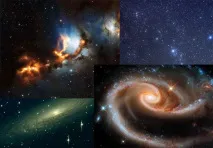
На базата на снимките измислих мое собствено съзвездие. Как да го нарисувам ще кажа в този урок.

Създайте нов документ във Photoshop, запълнете фона с тъмно сиво.
Създайте нов слой и нарисувайте черен кръг.
Създайте нов слой. Вземете инструментаЛасо (Lasso Tool) и задайте перото на 30 пиксела.
Задайте цвета на лилав, създайте селекция и приложете филтъраФилтър – Рендиране – Облаци (Филтър – Рендиране – Облаци)
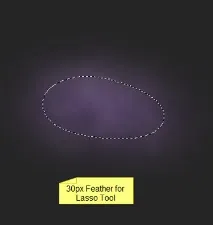
Компресирайте полученото петно в тънка лента и я деформирайте, както е показано. Готово сТрансформация - Изкривяване (Трансформация - Деформация)
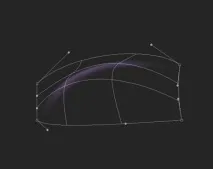
Прилагане на филтърФилтър – Изкривяване – Усукване (Филтър – Изкривяване – Завъртане)
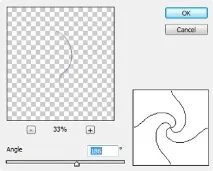
Поставете получената усукана лента върху кръг, отстранете ненужните части от нея.
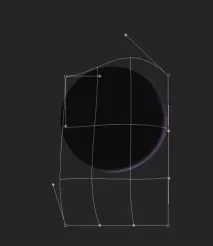
Дублирайте слоя с ивици няколко пъти. Завъртете лентите и се движете по кръга.
Запълнете фона изцяло с черно, така че кръгът да изчезне. Използвахме кръга като помощно средство.
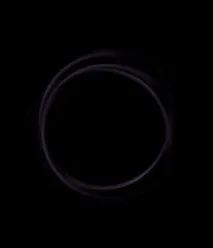
В интернет намерих такава снимка и избрах парче от нея. Можете също да намерите този или друг подобен.

Копирайте и поставете това парче в нашия документ. Деформирайте го, както е показано.
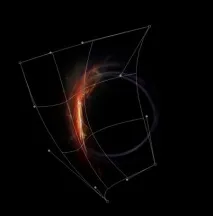
Използвайте филтъраPlastic (Liquify) (Shift + Ctrl + X), направете настройките като на снимката
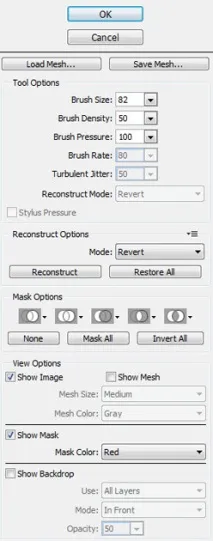
Изкривете слоя с парчето, което сме поставили. Това се прави в този филтър с помощта на инструментаИзкривяване (Инструмент за изкривяване напред)
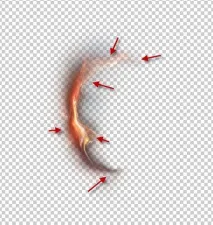
За да изглежда така

Повторете този слой няколко пъти, като промените позицията и го завъртите.
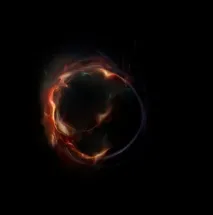
Когато копирате слоеве, регулирайте прозрачността
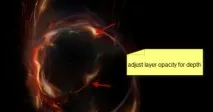
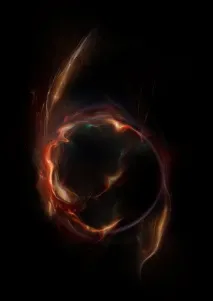
Използвайте инструмента Erares в мек режим, за да изтриете грапавите ръбове.
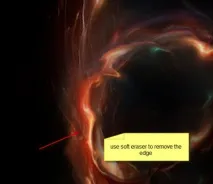
Създайте нов слой. Изберете малка област сLasso (Lasso Tool) с разпръскване (перо) от 30 пиксела. Приложете облачния филтър, както направихме преди.
Натиснете CTRL+L, за да регулирате нивата:
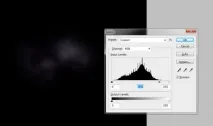
Отидете до филтъра Liquify и размажете
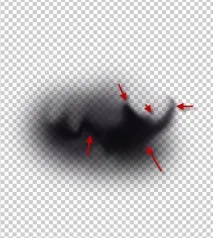
За да стане така

Дублирайте този слой и го плъзнете наоколо

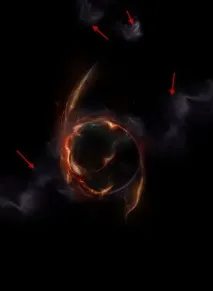
Поставете всички слоеве в една група. Дублирайте групата няколко пъти, променяйки размера и прозрачността, поставете я на различни места
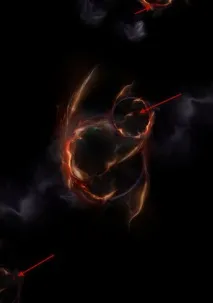
На случаен принцип рисувайте малки звезди с четка
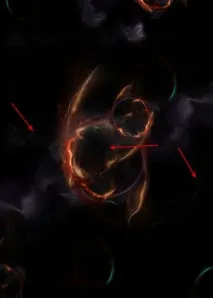
Създайте следните коригиращи слоевеСлой – Нов коригиращ слой… (Слой – Нов коригиращ слой…)
Черно и бяло (Черно и бяло)
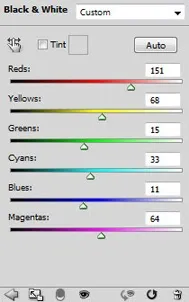
Криви (Криви)
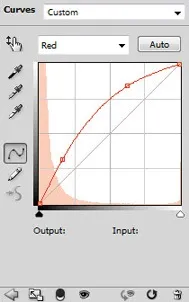
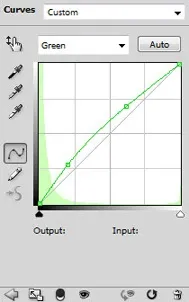
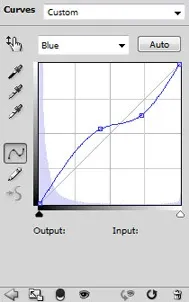
Цветов баланс (Цветов баланс)
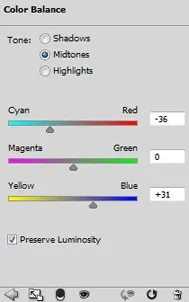
В резултат на това картината ще изглежда така

Прилагане на филтърФилтър – Шум – Намаляване на шума (Филтър – Шум – Намаляване на шума)
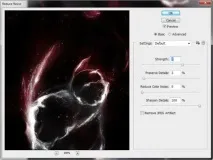
ИзползвайтеClarifier (Dodge Tool) иDimmer (Burn Tool), за да потъмните и подчертаете някои места. Къде коя четка е използвана е отбелязано на снимката